Lỗi iPhone bị mất tiếng khi thực hiện cuộc gọi là một vấn đề khá phổ biến, gây nhiều phiền toái cho người dùng. Bài viết này sẽ phân tích nguyên nhân và hướng dẫn 9 cách khắc phục tình trạng mất âm thanh khi gọi trên iPhone một cách chi tiết, dễ hiểu, giúp bạn nhanh chóng giải quyết vấn đề và có trải nghiệm sử dụng điện thoại tốt nhất.
1. Phân Biệt Lỗi Phần Cứng và Phần Mềm Gây Mất Tiếng Khi Gọi Trên iPhone
Để xác định chính xác nguyên nhân gây ra lỗi mất tiếng khi gọi, bạn cần phân biệt giữa lỗi phần cứng và phần mềm. Hãy thử thực hiện cuộc gọi thông qua các ứng dụng gọi điện miễn phí như Zalo, Messenger, Viber,… Nếu bạn vẫn không thể nghe thấy âm thanh từ các ứng dụng này, nhưng cuộc gọi thông thường vẫn hoạt động bình thường, thì rất có thể nguyên nhân xuất phát từ chính ứng dụng đó. Trong trường hợp này, bạn chỉ cần xóa ứng dụng bị lỗi và cài đặt lại. Ngược lại, nếu cả cuộc gọi thông thường và cuộc gọi qua ứng dụng đều bị mất tiếng, vấn đề có thể nằm ở phần cứng hoặc các cài đặt hệ thống trên iPhone của bạn.
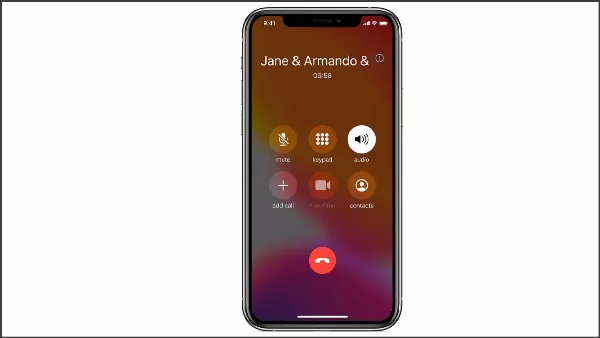 iPhone mất tiếng khi gọi do ứng dụng bị lỗi, người dùng kiểm tra và khắc phục
iPhone mất tiếng khi gọi do ứng dụng bị lỗi, người dùng kiểm tra và khắc phục
2. Kiểm Tra Nhanh Chất Lượng Cuộc Gọi Bằng Mã Lệnh
Một cách nhanh chóng để kiểm tra chất lượng cuộc gọi và xác định nguồn gốc lỗi là sử dụng mã lệnh USSD. Bạn chỉ cần mở ứng dụng Điện thoại trên iPhone, chuyển sang tab Bàn phím, nhập mã *3001#12345#* và nhấn nút Gọi. Thao tác này sẽ hiển thị thông tin chi tiết về tình trạng mạng và tín hiệu di động, giúp bạn khoanh vùng nguyên nhân gây ra lỗi mất tiếng khi gọi.
3. Bật/Tắt Chế Độ Máy Bay Để Khắc Phục Lỗi Mạng Di Động
Đôi khi, sự cố mất tiếng khi gọi có thể liên quan đến lỗi kết nối mạng di động. Một giải pháp đơn giản và hiệu quả là bật và tắt chế độ máy bay. Thao tác này sẽ giúp iPhone thiết lập lại kết nối mạng, từ đó có thể khắc phục được tình trạng mất âm thanh khi gọi. Bạn có thể bật/tắt nhanh chế độ máy bay trong Trung tâm điều khiển.
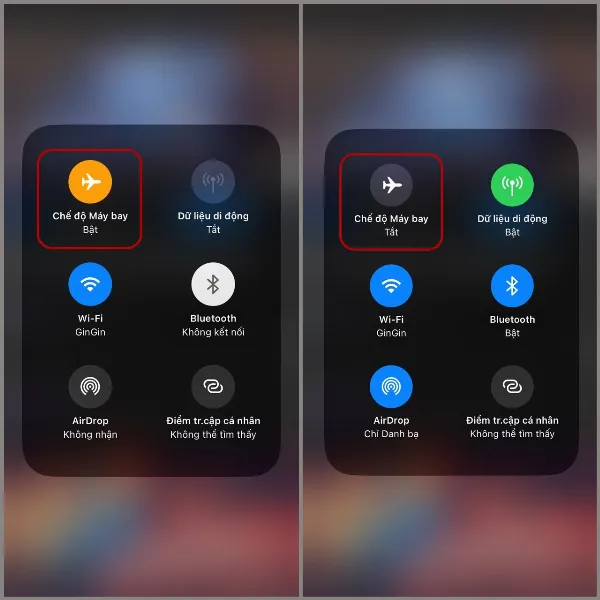 Người dùng kiểm tra chế độ máy bay khi iPhone bị mất tiếng khi gọi
Người dùng kiểm tra chế độ máy bay khi iPhone bị mất tiếng khi gọi
4. Khởi Động Lại iPhone Để Sửa Lỗi Phần Mềm
Khởi động lại iPhone là một phương pháp phổ biến và hiệu quả để giải quyết nhiều vấn đề, bao gồm cả lỗi mất tiếng khi gọi. Việc khởi động lại sẽ giúp làm mới hệ thống, đóng các ứng dụng chạy ngầm, giải phóng bộ nhớ và khắc phục các xung đột phần mềm có thể gây ra lỗi. Đây là cách đơn giản nhưng thường mang lại hiệu quả bất ngờ.
5. Kiểm Tra Âm Lượng và Nút Gạt Âm Thanh
Một nguyên nhân đơn giản nhưng thường bị bỏ qua là âm lượng cuộc gọi bị tắt hoặc đang ở mức quá thấp. Hãy kiểm tra và đảm bảo rằng âm lượng cuộc gọi đang ở mức phù hợp. Bạn có thể điều chỉnh âm lượng bằng phím cứng ở cạnh bên hoặc trong Trung tâm điều khiển. Đồng thời, hãy kiểm tra nút gạt âm thanh (nút gạt rung/chuông) ở cạnh trái của iPhone, đảm bảo rằng nó đang ở chế độ chuông (không hiển thị vạch màu cam).
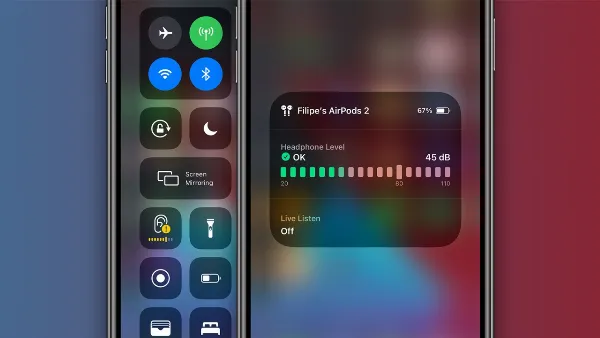 Kiểm tra âm lượng cuộc gọi và chế độ im lặng khi iPhone mất tiếng
Kiểm tra âm lượng cuộc gọi và chế độ im lặng khi iPhone mất tiếng
6. Cập Nhật iOS Để Khắc Phục Lỗi Và Tối Ưu Hiệu Năng
Apple thường xuyên phát hành các bản cập nhật iOS mới để sửa lỗi, cải thiện hiệu năng và bổ sung tính năng. Việc cập nhật lên phiên bản iOS mới nhất có thể giúp khắc phục lỗi mất tiếng khi gọi, đồng thời mang lại trải nghiệm sử dụng tốt hơn. Để kiểm tra và cập nhật, bạn vào Cài đặt > Cài đặt chung > Cập nhật phần mềm.
7. Gỡ Bỏ Ứng Dụng Lạ Có Thể Gây Xung Đột
Các ứng dụng không rõ nguồn gốc hoặc không tương thích có thể gây ra xung đột phần mềm, dẫn đến tình trạng mất tiếng khi gọi. Hãy rà soát lại danh sách ứng dụng đã cài đặt và gỡ bỏ những ứng dụng lạ, đặc biệt là những ứng dụng yêu cầu quyền truy cập vào micro hoặc chức năng gọi điện. Việc này không chỉ giúp khắc phục lỗi mà còn bảo vệ thiết bị của bạn khỏi các phần mềm độc hại.
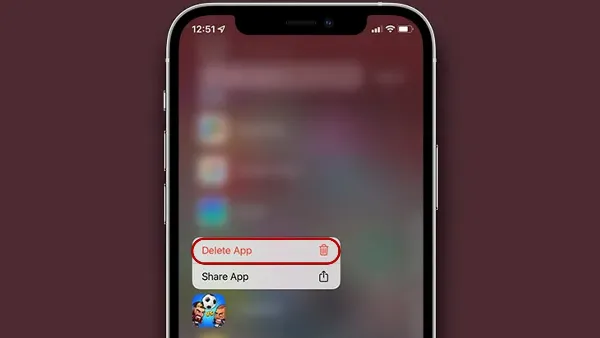 Gỡ bỏ các ứng dụng không rõ nguồn gốc để tránh xung đột phần mềm trên iPhone
Gỡ bỏ các ứng dụng không rõ nguồn gốc để tránh xung đột phần mềm trên iPhone
8. Vệ Sinh Loa Ngoài Và Các Cổng Kết Nối
Bụi bẩn tích tụ lâu ngày có thể bám vào loa ngoài, micro hoặc các cổng kết nối, gây ảnh hưởng đến chất lượng âm thanh. Hãy vệ sinh loa ngoài và các cổng kết nối bằng tăm bông hoặc dụng cụ chuyên dụng. Việc vệ sinh định kỳ không chỉ giúp khắc phục lỗi mất tiếng mà còn kéo dài tuổi thọ cho thiết bị.
9. Tìm Đến Trung Tâm Bảo Hành Uy Tín
Nếu đã thử tất cả các cách trên mà vẫn không khắc phục được lỗi, rất có thể iPhone của bạn đã gặp vấn đề về phần cứng. Trong trường hợp này, bạn nên mang máy đến các trung tâm bảo hành ủy quyền của Apple hoặc các cửa hàng sửa chữa uy tín để được kiểm tra và sửa chữa kịp thời.
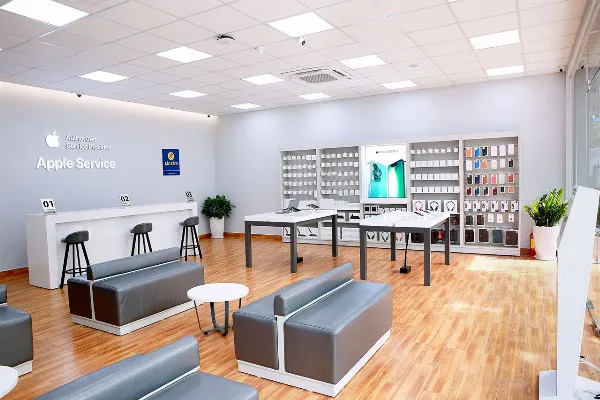 Mang iPhone đến trung tâm bảo hành uy tín để kiểm tra và sửa chữa
Mang iPhone đến trung tâm bảo hành uy tín để kiểm tra và sửa chữa
Kết Luận
Trên đây là 9 cách khắc phục lỗi iPhone bị mất tiếng khi gọi, từ những cách đơn giản như kiểm tra âm lượng, khởi động lại máy đến những cách phức tạp hơn như cập nhật iOS, gỡ bỏ ứng dụng lạ. Hy vọng những thông tin này sẽ giúp bạn nhanh chóng xác định được nguyên nhân và khắc phục triệt để tình trạng mất âm thanh khó chịu này. Nếu bạn có bất kỳ thắc mắc nào, hãy để lại bình luận bên dưới để được hỗ trợ!
Hãy đăng ký nhận bản tin của chúng tôi để cập nhật những thông tin mới nhất về các sản phẩm và dịch vụ di động, cùng những mẹo hữu ích để sử dụng điện thoại hiệu quả hơn!






































